Kako postaviti skriveni kursor prilikom unosa podataka na Windows 10/11

Ljuti li vas situacija kada se pokazivač miša pojavljuje u tekstualnom polju dok tipkate?
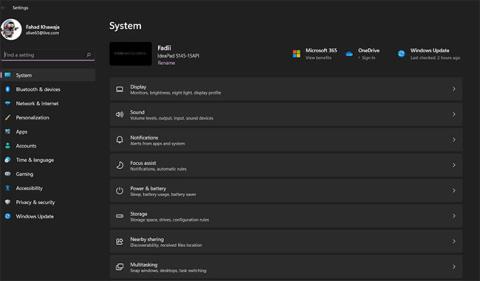
Microsoft je u potpunosti redizajnirao korisničko sučelje u sustavu Windows 11 , što znači da će mnoge aplikacije koje datiraju iz sustava Windows 10 sada izgledati drugačije. Jedna od njih je aplikacija Postavke.
Ovo je važna sistemska aplikacija, pa pogledajmo dublje aplikaciju Postavke u sustavu Windows 11 i pokušajmo razumjeti kako se razlikuje od verzije u sustavu Windows 10.
Prvo pogledajte izbornik Postavke u sustavu Windows 11
Kada je Windows 8 prvi put objavljen 2012., Microsoft je prvi put predstavio aplikaciju Postavke. Iako je danas sastavni dio Windowsa, aplikacija je svojevremeno dobila i kritike. Međutim, gotovo desetljeće kasnije, aplikacija Postavke postala je izniman alat za pomoć u upravljanju cijelim računalom sa sustavom Windows 11.
Kada pokrenete aplikaciju Postavke u sustavu Windows 11, prvo što ćete primijetiti jest da je Windows 11 u potpunosti redizajnirao aplikaciju kako bi konfiguracija računala bila lakša. Nova aplikacija Postavke je lijepa i lakša za korištenje od nezgrapnog i kompliciranog navigacijskog sučelja u sustavu Windows 10.
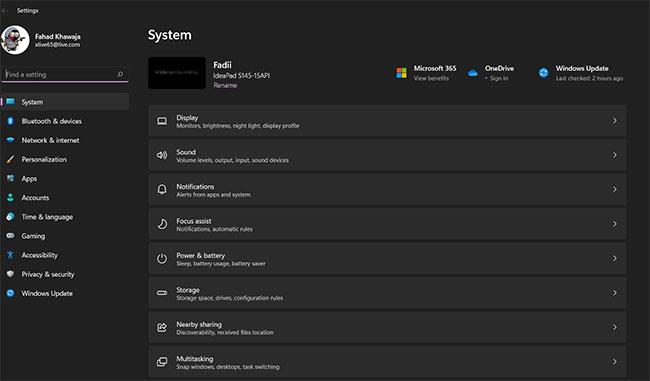
Aplikacija Postavke redizajnirana je u sustavu Windows 11
U sustavu Windows 10 Microsoft je odabrao pregledni zaslon s glavnim odjeljcima. U sustavu Windows 11 tvrtka je donijela mudru odluku zamijeniti zaslon s pregledom minimalističkom bočnom trakom koja sadrži glavne konfiguracijske odjeljke. Osim toga, svaki podizbornik također ima sličicu koja pruža pregled sadržaja svake stranice postavki.
Poboljšane mogućnosti navigacije
Možda je najbolja stvar kod nove aplikacije Postavke za Windows 11 to što je puno lakša za navigaciju. U sustavu Windows 10, navigacija aplikacijom Postavke nije baš laka: ako kliknete pogrešan podizbornik, morate se vratiti na glavnu nadzornu ploču.
Bočna traka u Window 11 olakšava kretanje između glavnih kategorija kao što su Sustav, Bluetooth i uređaji i Igre bez vraćanja na glavnu nadzornu ploču.
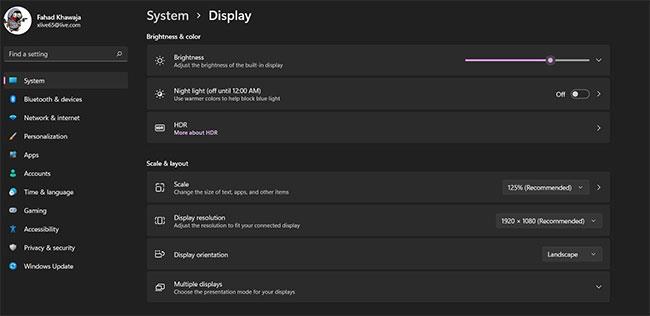
Postavke navigacije sustava Windows 11
Nova aplikacija Postavke također prikazuje točno na kojoj se stranici nalazite u zaglavlju, što olakšava povratak na prethodnu stranicu. Osim toga, poboljšano korisničko sučelje zahtijeva nekoliko klikova, čineći konfiguraciju osobnog računala pristupačnijom i bržom.
Upravljanje uređajem sada je postalo puno lakše
Stranica Uređaji u sustavu Windows 10 nije jednostavna za korištenje i konfiguracija novog uređaja je komplicirana. Windows 11 je ovo promijenio. Stranica Bluetooth i uređaji puno je bolje organizirana i odmah prikazuje svaki povezani uređaj na vrhu zaslona. Povezani ili upareni uređaji također imaju malu zelenu točku koja označava da su trenutno aktivni.
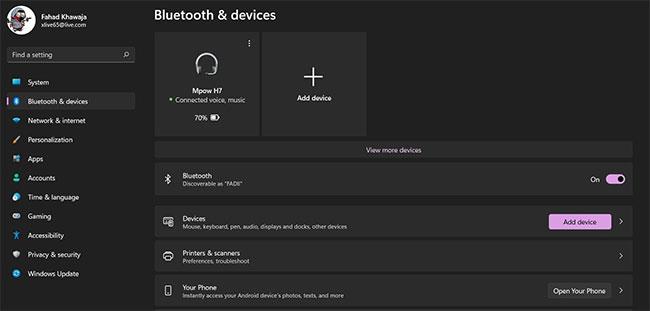
Stranica Bluetooth i uređaji Windows 11
Microsoft je predstavio neviđenu razinu integracije Android pametnog telefona u Windows 11. Sada također možete jednostavno upravljati postavkama svog telefona iz izbornika Bluetooth & Devices . Osim toga, dodavanje novog uređaja na vaše računalo je relativno jednostavno.
Instalirajte novi i prilagođeni sustav Windows 11
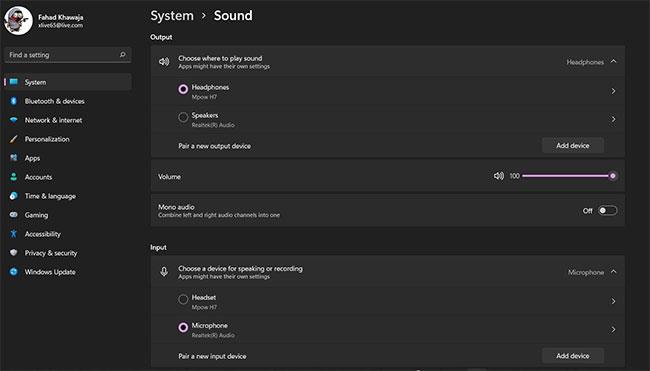
Postavke zvuka u sustavu Windows 11
Postavke sustava u sustavu Windows 11 mnogo su intuitivnije i lakše ih je konfigurirati. Više ne morate otvarati upravljačku ploču za upravljanje audio postavkama. Sve se to može učiniti u aplikaciji Postavke u sustavu Windows 11. Možete konfigurirati ulazne i izlazne audio uređaje, upravljati miksom glasnoće, pa čak i pristupiti audio svojstvima putem aplikacije Postavke.
Stranica System Settings također uključuje podizbornik Focus Assist koji vam omogućuje da postavite svoje računalo kako biste izbjegli smetnje i povećali produktivnost. Na primjer, možete odabrati način primanja obavijesti i postaviti automatska pravila.
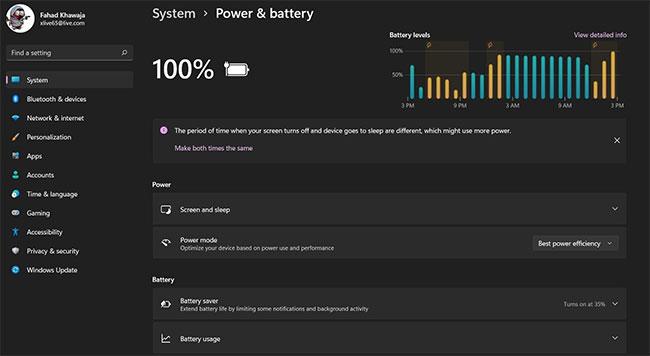
Windows 11 postavke baterije
Još jedna velika nadogradnja je nova i poboljšana stranica postavki napajanja i baterije . Windows 11 će vam dati detaljnu raščlambu vaše potrošnje baterije i omogućiti vam da brzo konfigurirate postavke prema svojim potrebama. Također možete neprimjetno promijeniti postavke napajanja i mirovanja izravno iz aplikacije Postavke.
Microsoft je napravio sjajan posao redizajnirajući aplikaciju Postavke u sustavu Windows 11. Bočna traka je elegantna i funkcionalna, pojedinačne stranice su dobro dizajnirane i organizirane, a svaki je podizbornik pažljivo strukturiran kako bi vam pomogao u pristupu konfiguraciji računala. Nakon što se Windows 11 instalira na vaše računalo , nadamo se da će sve ove promjene rezultirati većom ukupnom produktivnošću.
Ljuti li vas situacija kada se pokazivač miša pojavljuje u tekstualnom polju dok tipkate?
Iako Discord većinu vremena radi glatko, povremeno se možete susresti s problemom koji vam zadaje glavobolju pokušavajući shvatiti kako ga riješiti.
Ako ne koristite Pripovjedač ili želite koristiti drugu aplikaciju, možete ga jednostavno isključiti ili onemogućiti.
Windows dolazi s tamnom temom koja poboljšava ukupnu estetiku sustava. Međutim, ova je opcija ograničena i možda neće utjecati na određene aplikacije.
Dok čekate da Microsoft službeno uvede Copilot u Windows 10, možete rano iskusiti ovu uslugu AI chatbota pomoću alata trećih strana kao što je ViveTool.
Live Captions pomaže svima, uključujući one koji su gluhi ili nagluhi, da bolje razumiju zvuk gledajući titlove onoga što je rečeno.
Ovaj će vam vodič pokazati kako u potpunosti vratiti komponente i pravila Windows Update na zadane postavke u sustavu Windows 11.
Vaš Windows 11 javlja pogrešku ne prima dovoljno RAM-a, nedostaje RAM-a dok je RAM uređaja još uvijek dostupan. Ovaj će vam članak pomoći da brzo riješite ovu situaciju.
Mnogi korisnici imaju problema s instaliranjem Clipchamp alata za uređivanje videa putem Microsoft Storea. Ako imate isti problem i želite instalirati i isprobati ovaj besplatni alat za uređivanje videa, ne brinite!
Gigabyte postaje sljedeći proizvođač računalnih komponenti koji je objavio popis modela matičnih ploča koje podržavaju kompatibilnost i besprijekornu nadogradnju na Windows 11.
Uobičajeni problem među njima je da nakon što omogućite Hyper-V na Windows 11, nije moguće pokrenuti sustav na zaključanom zaslonu.
Upravljački programi hardverskih uređaja na računalu koriste se za komunikaciju hardvera s operativnim sustavom.
Lokalna sigurnosna politika moćna je značajka u sustavu Windows koja vam omogućuje kontrolu sigurnosti računala na lokalnoj mreži.
Paint Cocreator značajka je ugrađena u aplikaciju Microsoft Paint. Može stvoriti više verzija slika koristeći DALL-E, sustav umjetne inteligencije za slike koji se temelji na unosu teksta koji navedete.
Bilo da želite vježbati govor, savladati strani jezik ili stvoriti podcast, snimanje zvuka na računalu sa sustavom Windows 11 jednostavan je postupak.
Battery Saver jedna je od korisnih ugrađenih značajki sustava Windows 11.
U nekim situacijama morat ćete ponovno pokrenuti računalo sa sustavom Windows 11 kako biste riješili probleme, instalirali ažuriranja, dovršili postupak instalacije ili izvršili neke druge potrebne zadatke.
Stvaranje prilagođenog plana napajanja možda nije neuobičajeno za vas ako koristite Windows mnogo godina. Ali jeste li znali da možete uvoziti i izvoziti planove napajanja u sustavu Windows?
Putem sigurnosne značajke koja se zove Dynamic Lock, možete jednostavno postaviti svoje računalo da se sigurno zaključava automatski kada napustite svoje radno mjesto, bez potrebe da potpuno isključite sustav.
Windows 11 dolazi s naprednom postavkom, koja se zove Hardware Accelerated GPU Scheduling, koja može poboljšati igranje i video izvedbu optimiziranjem snage GPU-a na računalu.
Način rada kioska u sustavu Windows 10 način je za korištenje samo 1 aplikacije ili pristupanje samo 1 web mjestu s gostujućim korisnicima.
Ovaj će vam vodič pokazati kako promijeniti ili vratiti zadanu lokaciju mape Camera Roll u sustavu Windows 10.
Uređivanje hosts datoteke može uzrokovati da ne možete pristupiti Internetu ako datoteka nije pravilno izmijenjena. Sljedeći članak će vas voditi kako urediti datoteku hosts u sustavu Windows 10.
Smanjenje veličine i kapaciteta fotografija olakšat će vam njihovo dijeljenje ili slanje bilo kome. Konkretno, u sustavu Windows 10 možete grupno mijenjati veličinu fotografija uz nekoliko jednostavnih koraka.
Ako ne morate prikazivati nedavno posjećene stavke i mjesta iz sigurnosnih ili privatnih razloga, to možete jednostavno isključiti.
Microsoft je upravo izdao Windows 10 Anniversary Update s mnogim poboljšanjima i novim značajkama. U ovom novom ažuriranju vidjet ćete mnogo promjena. Od podrške za Windows Ink olovku do podrške za proširenje preglednika Microsoft Edge, izbornik Start i Cortana također su značajno poboljšani.
Jedno mjesto za kontrolu mnogih operacija izravno na paleti sustava.
U sustavu Windows 10 možete preuzeti i instalirati predloške grupnih pravila za upravljanje postavkama Microsoft Edgea, a ovaj će vam vodič pokazati postupak.
Dark Mode je sučelje s tamnom pozadinom u sustavu Windows 10, koje pomaže računalu uštedjeti energiju baterije i smanjuje utjecaj na oči korisnika.
Programska traka ima ograničen prostor, a ako redovito radite s više aplikacija, brzo bi vam moglo ponestati prostora za prikvačivanje više vaših omiljenih aplikacija.




























